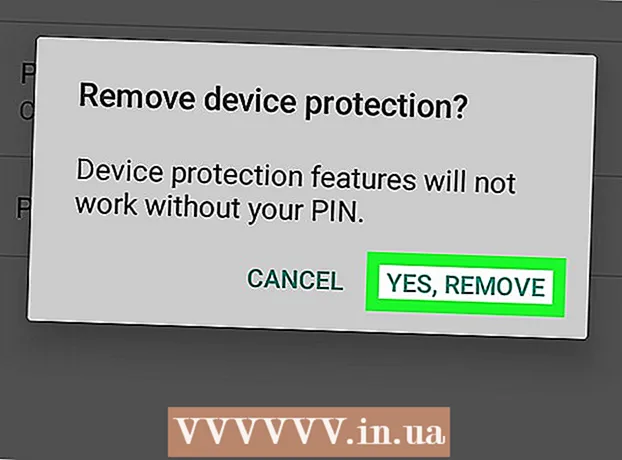מְחַבֵּר:
Joan Hall
תאריך הבריאה:
2 פברואר 2021
תאריך עדכון:
1 יולי 2024

תוֹכֶן
- צעדים
- שיטה 1 מתוך 3: שימוש בסמלי הבעה
- שיטה 2 מתוך 3: שימוש בבוט
- שיטה 3 מתוך 3: שימוש בסקר יוצר
- טיפים
- אזהרות
במאמר זה נלמד אותך כיצד ליצור סקר של Discord במחשב Windows או macOS שלך. לדיסקורד אין תכונה ליצירת סקרים, אך ניתן לבצע זאת בדרכים אחרות, למשל, באמצעות סמלי הבעה או בוט מיוחד.
צעדים
שיטה 1 מתוך 3: שימוש בסמלי הבעה
 1 הפעל את דיסקורד. לחץ על סמל הפנים הלבן על רקע סגול. סמל זה ממוקם בתפריט התחל (Windows) או בתיקיית היישומים (Mac). אם אתה כבר מחובר, חשבון Discord שלך ייפתח.
1 הפעל את דיסקורד. לחץ על סמל הפנים הלבן על רקע סגול. סמל זה ממוקם בתפריט התחל (Windows) או בתיקיית היישומים (Mac). אם אתה כבר מחובר, חשבון Discord שלך ייפתח. - אם עדיין לא נכנסת לחשבון Discord שלך, הזן את כתובת הדוא"ל והסיסמה שלך ולאחר מכן לחץ על היכנס.
- כדי להשתמש בגרסה המקוונת של Discord, עבור אל https://discordapp.com/ ולאחר מכן לחץ על פתח Discord.
 2 בחר שרת. בחלונית השמאלית של חלון Discord, לחץ על ראשי התיבות של השרת שעליו ברצונך ליצור סקר.
2 בחר שרת. בחלונית השמאלית של חלון Discord, לחץ על ראשי התיבות של השרת שעליו ברצונך ליצור סקר.  3 בחר ערוץ. בחלונית השמאלית של החלון, לחץ על אחד מערוצי הטקסט שבהם ברצונך ליצור סקר. הערוץ ייפתח.
3 בחר ערוץ. בחלונית השמאלית של החלון, לחץ על אחד מערוצי הטקסט שבהם ברצונך ליצור סקר. הערוץ ייפתח. - ליצירת ערוץ לסקר בלבד, לחץ על ה + לצד ערוצי טקסט, הזן שם לערוץ (למשל סקר) ולחץ על צור ערוץ.
 4 התאם את ההרשאות לערוץ. לחץ על "הגדרות"
4 התאם את ההרשאות לערוץ. לחץ על "הגדרות"  מימין לשם הערוץ, ואז:
מימין לשם הערוץ, ואז: - לחץ על הרשאות.
- בחלונית הימנית, תחת תפקידים וחברים, בחר @כולם.
- הקש על הסמל הירוק ✓ מימין לקריאת הודעות.
- גלול מטה ולחץ על האיקס האדום לאפשרויות האחרות.
- לחץ על "שמור שינויים".
- לחץ על יציאה או לחץ על "X" בפינה השמאלית העליונה.
 5 הזן את שאלת הסקר שלך. בצע זאת בתיבת הטקסט של הערוץ. עכשיו לחץ הזן... השאלה תתווסף לשרת.
5 הזן את שאלת הסקר שלך. בצע זאת בתיבת הטקסט של הערוץ. עכשיו לחץ הזן... השאלה תתווסף לשרת. - לדוגמה, השאלה עשויה להיות "האם אתה אוהב כלבים?"
 6 הוסף סמלי הבעה כתשובות לשאלה. רחף מעל השאלה כדי להציג אמוטיקון; לחץ על הסמל והבחר באמוטיקון שפירושו "כן". כעת בחר סמלי הבעה שמשמעותם "לא", "לא ממש", "בכל מקרה" וכן הלאה.
6 הוסף סמלי הבעה כתשובות לשאלה. רחף מעל השאלה כדי להציג אמוטיקון; לחץ על הסמל והבחר באמוטיקון שפירושו "כן". כעת בחר סמלי הבעה שמשמעותם "לא", "לא ממש", "בכל מקרה" וכן הלאה. - יש להציג לפחות שני סמלי הבעה בשאלה.
 7 הזן את חוקי ההצבעה. לדוגמה, הזן משהו כמו: "לחץ על [סמיילי 1] כדי לענות" כן "; לחץ על [סמיילי 2] כדי לענות "לא".
7 הזן את חוקי ההצבעה. לדוגמה, הזן משהו כמו: "לחץ על [סמיילי 1] כדי לענות" כן "; לחץ על [סמיילי 2] כדי לענות "לא". - לדוגמה, אם אתה רוצה לדעת אם פיצה היא ירק, הזן 'לחץ על' אגודל למעלה 'כדי לענות' כן 'או' אגודל למטה 'כדי לענות' לא '".
 8 אפשר לחברים להצביע. משתמשי הערוץ חייבים ללחוץ על האמוג'י כדי לעזוב את ההצבעה; מספר הקולות יוצג מימין לסמיילי.
8 אפשר לחברים להצביע. משתמשי הערוץ חייבים ללחוץ על האמוג'י כדי לעזוב את ההצבעה; מספר הקולות יוצג מימין לסמיילי. - מכיוון שמשתמשים אינם יכולים לפרסם הודעות, הדבר יחסוך ממך טרולים או הופעתם של סמלי הבעה חלופיים.
 9 ספור את הקולות. תסתכל על ההרגשות זמן מה אחר כך - התשובה נחשבת למנצחת, מה שמציין הסמיילי עם הכי הרבה קולות.
9 ספור את הקולות. תסתכל על ההרגשות זמן מה אחר כך - התשובה נחשבת למנצחת, מה שמציין הסמיילי עם הכי הרבה קולות.
שיטה 2 מתוך 3: שימוש בבוט
 1 פתח את דף הסקר Bot. עבור אל https://botlist.co/bots/2520-poll-bot בדפדפן אינטרנט. אתה יכול ליצור סקרים באמצעות בוט Discord זה.
1 פתח את דף הסקר Bot. עבור אל https://botlist.co/bots/2520-poll-bot בדפדפן אינטרנט. אתה יכול ליצור סקרים באמצעות בוט Discord זה.  2 לחץ על לקבל (הורד). לחצן זה נמצא בראש הדף. ייפתח תפריט.
2 לחץ על לקבל (הורד). לחצן זה נמצא בראש הדף. ייפתח תפריט.  3 לחץ על מַחֲלוֹקֶת. תוכלו למצוא אפשרות זו בתפריט.
3 לחץ על מַחֲלוֹקֶת. תוכלו למצוא אפשרות זו בתפריט.  4 היכנס ל- Discord. הזן את כתובת הדוא"ל והסיסמה שלך.
4 היכנס ל- Discord. הזן את כתובת הדוא"ל והסיסמה שלך. - אם אינך צריך להיכנס, דלג על שלב זה.
 5 בחר את השרת שאליו תוסיף את הבוט. בצע זאת בתפריט "הוסף בוט לשרת".
5 בחר את השרת שאליו תוסיף את הבוט. בצע זאת בתפריט "הוסף בוט לשרת".  6 לחץ על לְאַשֵׁר. כפתור זה נמצא בתחתית הדף.
6 לחץ על לְאַשֵׁר. כפתור זה נמצא בתחתית הדף.  7 לחץ על אני לא רובוט. ליד אפשרות זו יופיע סימן ביקורת. הבוט יתווסף לדיסקורד; סגור כעת את כרטיסיית הדפדפן.
7 לחץ על אני לא רובוט. ליד אפשרות זו יופיע סימן ביקורת. הבוט יתווסף לדיסקורד; סגור כעת את כרטיסיית הדפדפן.  8 הפעל את דיסקורד. לחץ על סמל הפנים הלבן על רקע סגול. סמל זה ממוקם בתפריט התחל (Windows) או בתיקיית היישומים (Mac). אם אתה כבר מחובר, חשבון Discord שלך ייפתח.
8 הפעל את דיסקורד. לחץ על סמל הפנים הלבן על רקע סגול. סמל זה ממוקם בתפריט התחל (Windows) או בתיקיית היישומים (Mac). אם אתה כבר מחובר, חשבון Discord שלך ייפתח. - אם עדיין לא נכנסת לחשבון Discord שלך, הזן את כתובת הדוא"ל והסיסמה שלך ולאחר מכן לחץ על היכנס.
- כדי להשתמש בגרסה המקוונת של Discord, עבור אל https://discordapp.com/ ולאחר מכן לחץ על פתח Discord.
 9 בחר שרת. בחלונית השמאלית של חלון Discord, לחץ על ראשי התיבות של השרת שעליו ברצונך ליצור סקר.
9 בחר שרת. בחלונית השמאלית של חלון Discord, לחץ על ראשי התיבות של השרת שעליו ברצונך ליצור סקר.  10 בחר ערוץ. בחלונית השמאלית של החלון, לחץ על אחד מערוצי הטקסט שבהם ברצונך ליצור סקר. הערוץ ייפתח.
10 בחר ערוץ. בחלונית השמאלית של החלון, לחץ על אחד מערוצי הטקסט שבהם ברצונך ליצור סקר. הערוץ ייפתח. - ליצירת ערוץ לסקר בלבד, לחץ על ה + לצד ערוצי טקסט, הזן שם לערוץ (למשל סקר) ולחץ על צור ערוץ.
- 11 הזן את הפקודה עבור סוג הסקר הנדרש. בעזרת Bot Poll תוכלו ליצור שלושה סוגי סקרים:
- סקר עם תשובות כן / לא: הזן kbd | poll: * שאלתך * והבוט יציג את האפשרויות 👍, 👎 ו- 🤷. משתמשים יכולים ללחוץ על הסמל כדי להצביע.
- סקר עם תגובות שונות: הזן kbd | סקר: {כותרת סקר} [אפשרות 1] [אפשרות 2] [אפשרות 3] והבוט יציג אמוטיקון אותיות לכל אפשרות, למשל A, B, C וכן הלאה.
- סקר ב- strawpoll.me: הזן kbd | + strawpoll {title title} [אפשרות 1] [אופציה 2] [אפשרות 3] והבוט יציג קישור (עם תמונה) לסקר ב- strawpoll.me שבו משתמשים יכולים להצביע ...
- 12 תנו למשתמשים להצביע. לשם כך, עליהם ללחוץ על הקישור שבראש הערת הבוט, לבחור תשובה וללחוץ על "הצבע" בתחתית הדף. התשובה עם רוב הקולות תהיה הזוכה בסקר.
שיטה 3 מתוך 3: שימוש בסקר יוצר
 1 פתח את אתר סקר יוצר. עבור אל https://www.poll-maker.com/ בדפדפן שלך. באתר זה תוכל ליצור סקר ולאחר מכן להדביק את הקישור בצ'אט דיסקורד.
1 פתח את אתר סקר יוצר. עבור אל https://www.poll-maker.com/ בדפדפן שלך. באתר זה תוכל ליצור סקר ולאחר מכן להדביק את הקישור בצ'אט דיסקורד.  2 הכנס את שאלתך. בצע זאת בשדה "הקלד את שאלתך כאן" בראש הדף.
2 הכנס את שאלתך. בצע זאת בשדה "הקלד את שאלתך כאן" בראש הדף.  3 הכנס את התשובות שלך. עשה זאת בשדות הריקים.
3 הכנס את התשובות שלך. עשה זאת בשדות הריקים. - לתשובות אתה יכול פשוט להזין "כן" ו"לא ". למשל, לשאלה "האם צריך לעשות מעשים טובים?" משתמשים יכולים לענות "כן" או "לא".
- להוספת תשובות נוספות, לחץ על הוסף תשובה.
 4 לחץ על צור סקר חינם (צור סקר בחינם). לחצן זה נמצא מתחת לסקר. שתי כתובות אתרים ייווצרו, אחת לסקר ואחת לתוצאות.
4 לחץ על צור סקר חינם (צור סקר בחינם). לחצן זה נמצא מתחת לסקר. שתי כתובות אתרים ייווצרו, אחת לסקר ואחת לתוצאות.  5 העתק את כתובת האתר של הסקר. סמן את הכתובת שליד הצבעה ולאחר מכן הקש Ctrl+ג (Windows) או פקודה+ג (מק). הכתובת תועתק ללוח המחשב.
5 העתק את כתובת האתר של הסקר. סמן את הכתובת שליד הצבעה ולאחר מכן הקש Ctrl+ג (Windows) או פקודה+ג (מק). הכתובת תועתק ללוח המחשב.  6 הפעל את דיסקורד. לחץ על סמל הפנים הלבן על רקע סגול. סמל זה ממוקם בתפריט התחל (Windows) או בתיקיית היישומים (Mac). אם אתה כבר מחובר, חשבון Discord שלך ייפתח.
6 הפעל את דיסקורד. לחץ על סמל הפנים הלבן על רקע סגול. סמל זה ממוקם בתפריט התחל (Windows) או בתיקיית היישומים (Mac). אם אתה כבר מחובר, חשבון Discord שלך ייפתח. - אם עדיין לא נכנסת לחשבון Discord שלך, הזן את כתובת הדוא"ל והסיסמה שלך ולאחר מכן לחץ על היכנס.
- כדי להשתמש בגרסה המקוונת של Discord, עבור אל https://discordapp.com/ ולאחר מכן לחץ על פתח Discord.
 7 בחר שרת. בחלונית השמאלית של חלון Discord, לחץ על ראשי התיבות של השרת שעליו ברצונך ליצור סקר.
7 בחר שרת. בחלונית השמאלית של חלון Discord, לחץ על ראשי התיבות של השרת שעליו ברצונך ליצור סקר.  8 בחר ערוץ. בחלונית השמאלית של החלון, לחץ על אחד מערוצי הטקסט שבהם ברצונך ליצור סקר. הערוץ ייפתח.
8 בחר ערוץ. בחלונית השמאלית של החלון, לחץ על אחד מערוצי הטקסט שבהם ברצונך ליצור סקר. הערוץ ייפתח. - ליצירת ערוץ לסקר בלבד, לחץ על ה + לצד ערוצי טקסט, הזן שם לערוץ (למשל סקר) ולחץ על צור ערוץ.
 9 הדבק את הקישור לסקר. לחץ על תיבת הטקסט בתחתית הדף, לחץ Ctrl+ו אוֹ פקודה+וולאחר מכן לחץ על הזןכדי להכניס את כתובת האתר להזנה.
9 הדבק את הקישור לסקר. לחץ על תיבת הטקסט בתחתית הדף, לחץ Ctrl+ו אוֹ פקודה+וולאחר מכן לחץ על הזןכדי להכניס את כתובת האתר להזנה. - תוכל גם להעתיק את כתובת האתר של התוצאות ולהדביק אותה בפיד שלך כך שאנשים יוכלו לצפות בתוצאות הסקר.
 10 תנו למשתמשים להצביע. לשם כך עליהם ללחוץ על הקישור ולהצביע באתר; הם יכולים גם לצפות בתוצאות הסקר על ידי לחיצה על קישור התוצאות.
10 תנו למשתמשים להצביע. לשם כך עליהם ללחוץ על הקישור ולהצביע באתר; הם יכולים גם לצפות בתוצאות הסקר על ידי לחיצה על קישור התוצאות.  11 עבור לדף התוצאות. עליו תמצא מידע על מספר המשתמשים שהצביעו לכל תשובה. התשובה עם רוב הקולות תהיה הזוכה בסקר.
11 עבור לדף התוצאות. עליו תמצא מידע על מספר המשתמשים שהצביעו לכל תשובה. התשובה עם רוב הקולות תהיה הזוכה בסקר.
טיפים
- סקרי דיסקורד שימושיים במיוחד למשחקי תפקידים.
אזהרות
- החל מאוגוסט 2019, אין תכונה ב- Discord ליצירת סקרים.